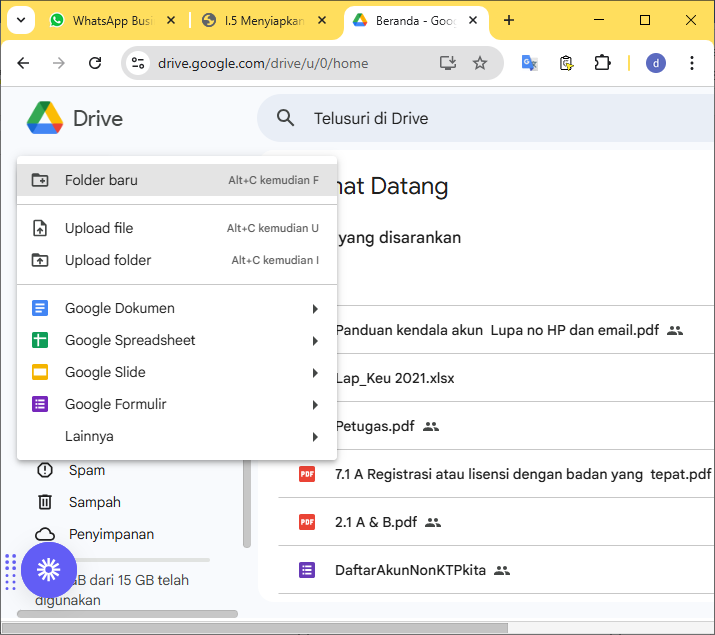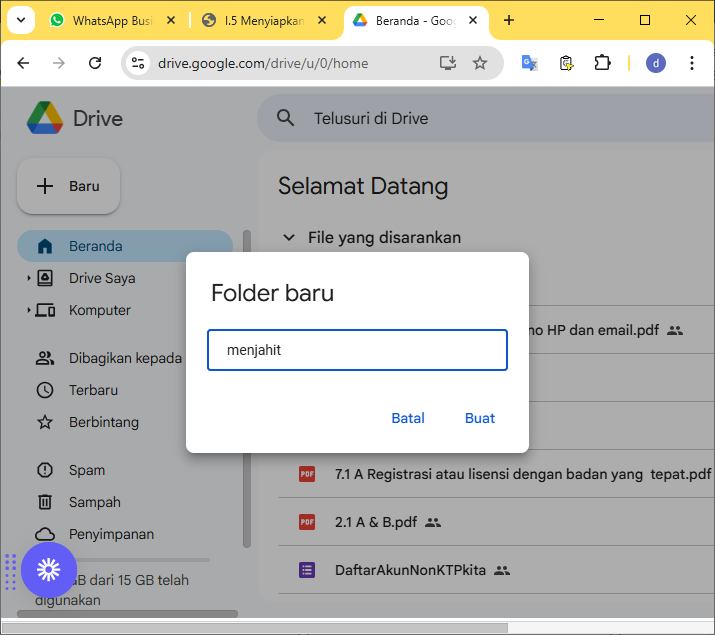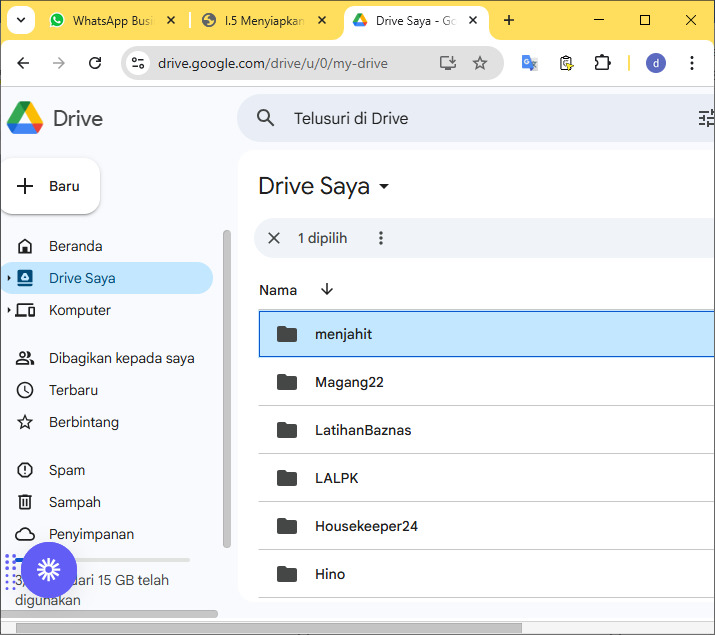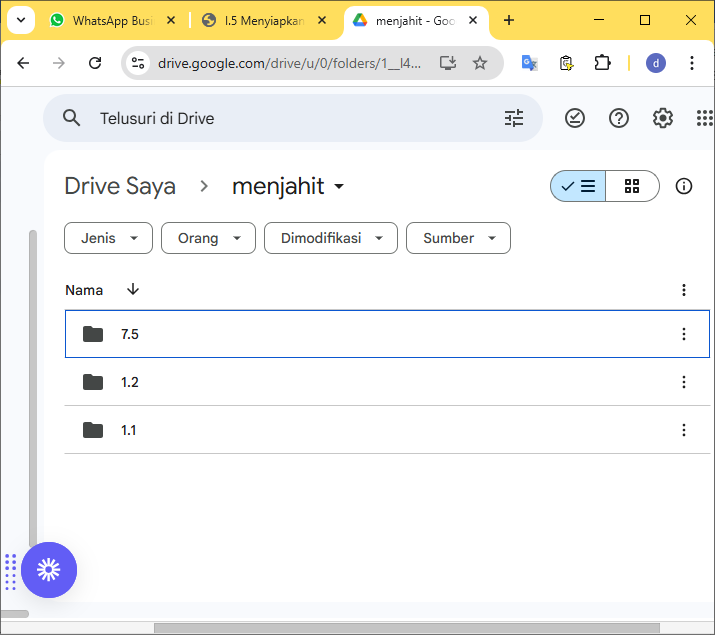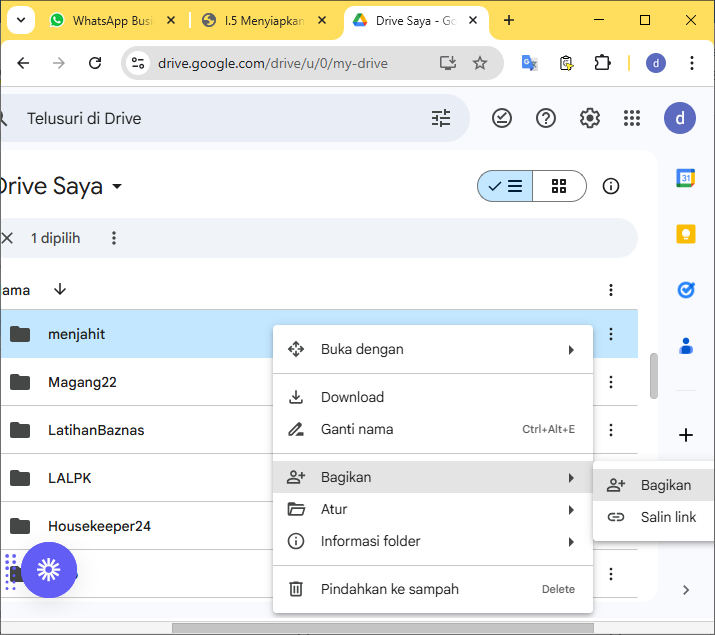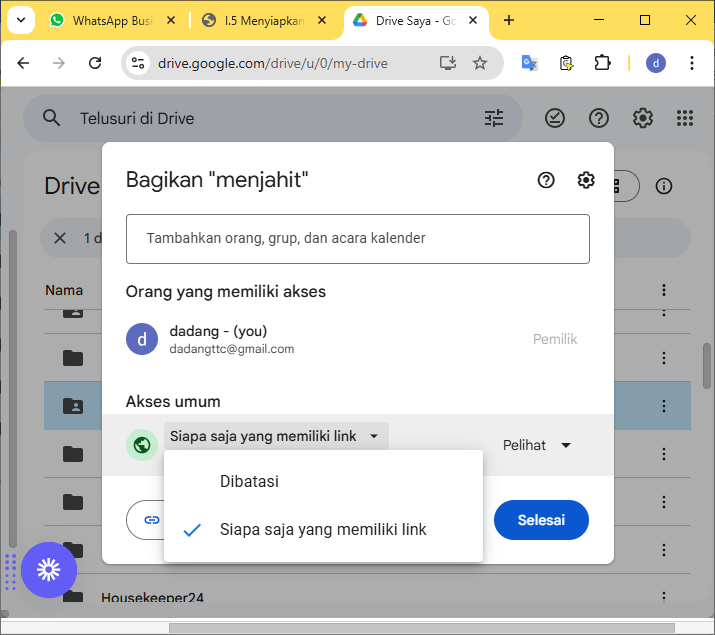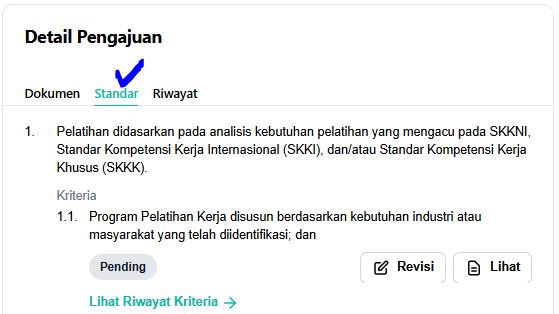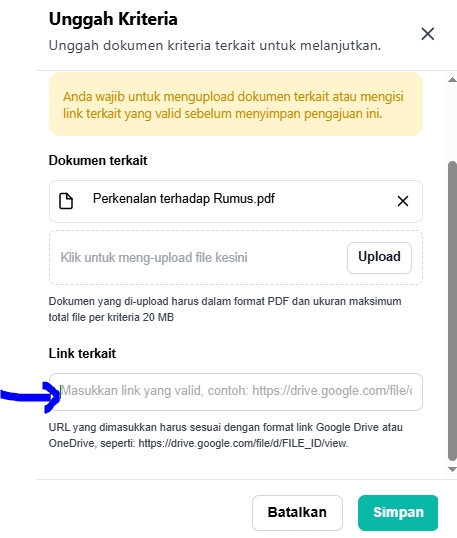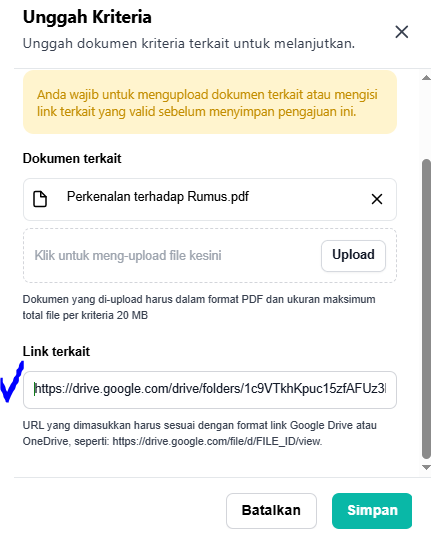Menyiapkan Shared Drive untuk Kekurangan Bukti-Bukti Kecukupan
System Pengelolaan Akreditasi (SPA) versi 2.1.x hanya menerima bukti-bukti berupa format digital, dengan ketentuan sebagai berikut:
Tidak direkomendasikan LPK menggunakan bukti-bukti kecukupan yang disimpan di Cloud (Google drive, One Drive, dan sejenisnya) Selama di SPA 2.1.x masih belum melebihi 20 MB, maka sangat diharuskan di simpan di SPA 2.1.x, kenapa ini dilakukan Karena dokumen bukti yang disimpan di SPA adalah terbackup oleh team Pusdatik, sementara jika disimpan di luar SPA data tersebut tidak terbackup dan sangat berpotensi hilang atau berubah.
Namun demikian jika bukti kecukupannya melebihi ketentuan tersebut, maka kita boleh menggunakan Cloud Storage yang di shared.
Banyak provider yang menyediakan cloud storage mulai yang gratis sampai dengan yang berbayar, yang sangat populer adalah: Google Drive, One Drive, Dropbox, dll. Dan yang akan menjadi contoh dalam buku ini adalah Google Drive. Dan kepada yang akan menggunakan selain google drive agar menyesuaikan/mengikuti tatacara yang yang ada pada Provider nya.
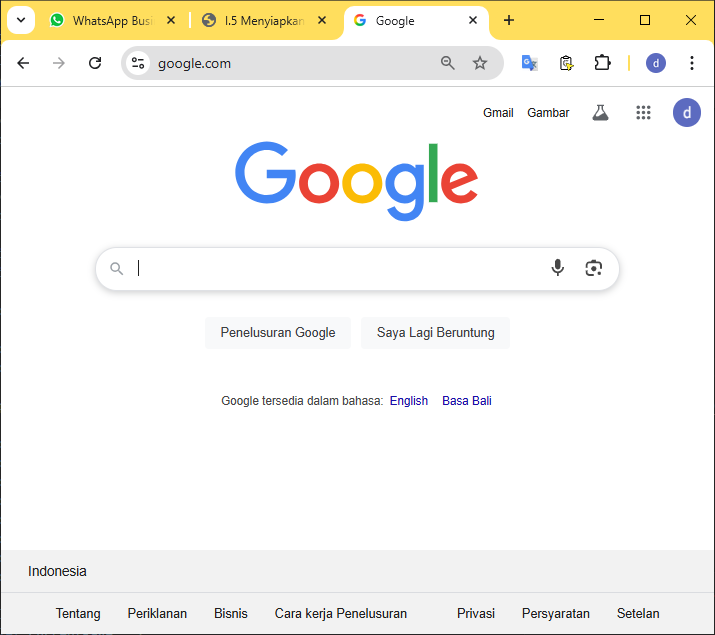
 di kanan atas, pilih
di kanan atas, pilih 
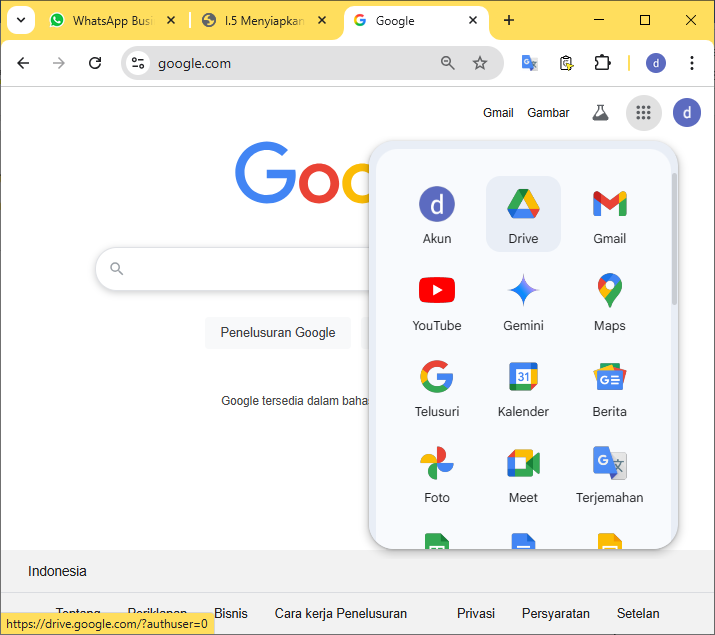
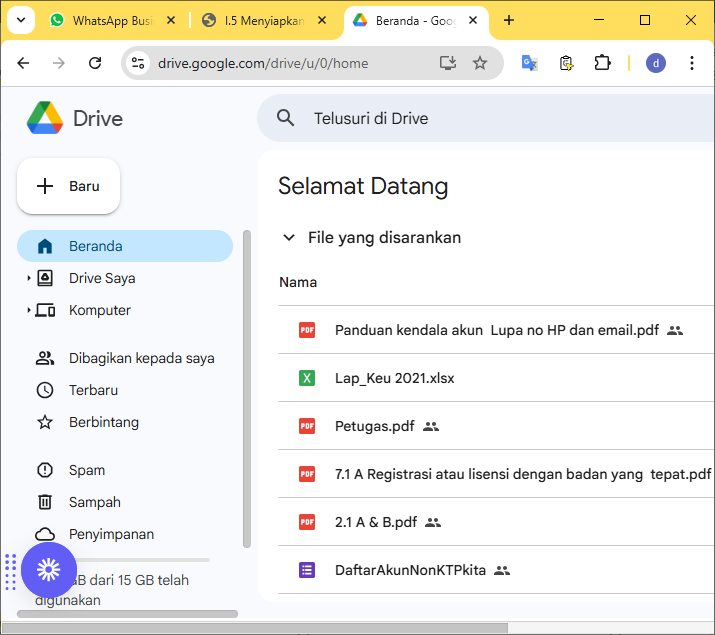
 , kemudian klik Folder Baru
, kemudian klik Folder Baru